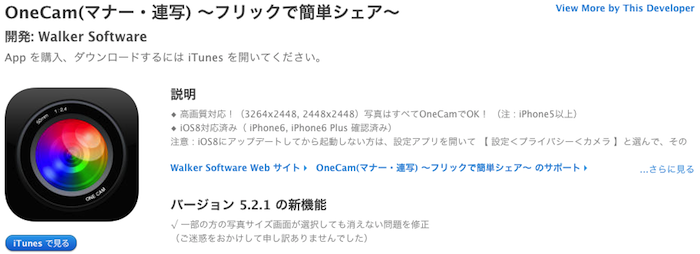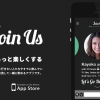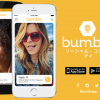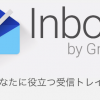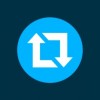iPhoneで写真を撮るときに気になるのが、けっこうド派手なシャッター音ですよね。
標準カメラアプリでもシャッター音を消すためのテクニックはいくつかありますが、手っ取り早いのは無音で撮影できるカメラアプリを使うことです。
そんな無音撮影アプリの超定番とも言えるカメラアプリ「OneCam」をご紹介します。
「OneCam」の使い方
まずはApp Storeで「OneCam」をダウンロードしましょう。
「OneCam」と検索するか、下記のリンクからからすぐに見つけられると思います。
OneCam(マナー・連写) 〜フリックで簡単シェア〜 – Walker Software

アプリを起動すると上のような画面が立ち上がります。
そのまま撮影しても、写真は普通に撮れるのですが、まずは画面右下の矢印ボタンをタップして設定画面へ移動しましょう。

次の画面でも「設定」をタップします。

「設定」画面が開きました。
「OneCam」の特徴の1つが、主要なSNSへの投稿を1フリックで行えることです。
iPhoneで写真を撮ったら、だいたいその写真は何らかのSNSに共有したくなるものですよね。
画面中央のメニューでは、写真撮影画面でどの方向にフリックをしたときにどのSNSへの投稿メニューを呼び出すかを設定することができます。
Twitter、Facebook、Instagramなど主要なSNSは投稿先に設定できるので、自分がよく使うSNSを設定しておくと便利です。
また、画面下にある「マニュアルモード」をONにすると、画面のフォーカス(ピント)をあわせる場所と露出(明るさの基準点)を決める場所を、それぞれ別々に選択することが可能になります。

上の画像が「OneCam」の写真撮影画面です。
青い四角で表示されているポインターがフォーカスするポイントを選択するためのもの、赤い丸で表示されているポインターが写真の露出を決定する際の基準点となるもので、それぞれ別々の場所を選択して写真を撮ることができます。
また気になる無音撮影ですが、「OneCam」ではiPhoneをマナーモードにしておけば自動的にシャッター音を消して撮影ができるようになっています。
静かなレストランで料理を撮りたいときや、子どもやペットの寝顔を撮りたいときなど、無音撮影が役立つ場面は非常に多いので、ぜひ活用したい機能ですね。

また、「OneCam」では、撮影する写真のサイズも細かく設定することができます。
写真の用途や投稿先のSNSなどに合わせて写真のサイズを細かく調整していきましょう。
その他にも「OneCam」では、iPhoneの標準カメラにはない機能が盛りだくさんで搭載されています。
有料アプリではありますが、お金を払うだけの価値は十分にあるアプリなので、ぜひ活用してみましょう。
▼「OneCam」のダウンロードはコチラ!